Red Hat Insights ist ein Software-as-a-Service (SaaS)-Produkt, das Administratoren hilft, über anwendbare Errata und bekannte Konfigurationsprobleme zu berichten sowie Sicherheitsprobleme proaktiv zu identifizieren. Insights macht Sie auf potenzielle Probleme aufmerksam, die sich auf den Service auswirken, bevor sie auftreten, und ermöglicht es Ihnen, zu planen, wie Sie diese beheben können, bevor ein Problem auftritt, das sich auf die Produktion auswirken könnte. Der Zugriff auf Red Hat Insights ist in jeder Subskription von Red Hat Enterprise Linux (RHEL) enthalten, sodass Sie nichts extra kaufen müssen. Dieser Artikel behandelt die Grundlagen zur Registrierung bei Red Hat Insights, seine Verwendung und einige Beispiele, um seine Korrekturfunktionen zu demonstrieren.
Statistiken installieren
Zu Beginn führt Sie die Anleitung durch den Prozess der ersten Schritte mit Insights. Diese interaktive Seite fragt Sie, wie Sie Ihre Systeme registrieren möchten, und bietet entsprechende Anleitungen. Die folgende Ausgabe stammt von meinem Server, der beim Red Hat-Kundenportal registriert ist. Stellen Sie zunächst sicher, dass das Insights-Client-RPM installiert ist:
[root@opendemo ~]# rpm -q insights-client
insights-client-3.0.14-3.el7_9.noarch Dieses RPM ist im Basis-RHEL-Repo enthalten und bei RHEL 8-Systemen normalerweise bereits installiert. Wenn es jedoch nicht auf Ihrem System installiert ist, verwenden Sie diesen Befehl, um es zu installieren:
# yum install insights-client [ Das könnte Ihnen auch gefallen: Red Hat Insights:Ihr eigener Sicherheitsberater ]
Neues System registrieren
Sobald das Paket installiert ist, können Sie das System manuell registrieren:
[root@opendemo ~]# insights-client --register
Successfully registered host opendemo
Automatic scheduling for Insights has been enabled.
Starting to collect Insights data for opendemo
Uploading Insights data.
Successfully uploaded report from opendemo to account <redacted>.
View the Red Hat Insights console at https://cloud.redhat.com/insights/
[root@opendemo ~]# Um Ihr System in der Insights-Konsole anzuzeigen, gehen Sie zu Red Hat Insights und klicken Sie dann auf den Link auf der linken Seite für das Inventar. Sie haben Ihr System gerade registriert, also sollte es ganz oben in der Liste stehen, aber wenn nicht, können Sie nach dem Hostnamen filtern. Clients können direkt im Kundenportal, auf einem Red Hat Satellite-Server oder über einen Proxy-Server registriert werden. Unabhängig davon, wo Ihr Client registriert wurde, wird er unter cloud.redhat.com aufgeführt, solange er über eine Netzwerkverbindung zum öffentlichen Internet verfügt.
System reparieren
An diesem Punkt sind Sie bereit, mit der Untersuchung der Ergebnisse zu beginnen und geeignete Maßnahmen zu ergreifen. Sehen Sie sich das Insights-Dashboard an, um die Probleme anzuzeigen, die auf dem von Ihnen registrierten Host erkannt wurden, und wählen Sie einen aus, den Sie beheben möchten. Für diese Demonstration verwende ich die PassengerMinInstances Einstellung für Apache, die von Insights erkannt wurde. In diesem Fall sehen Sie eine Fehlkonfiguration nicht auf RHEL, sondern auf einer der Arbeitslasten, die auf einem RHEL-Server, Red Hat Satellite, ausgeführt werden. Der Insights Advisor-Dienst nennt diese Themen . In diesem Beispiel hat das Insights-Team für Satellite gängige Best Practices übernommen und in Empfehlungen integriert. Auch wenn Sie sich dieses Satellite-Thema ansehen, gibt es auch Themen für andere Workloads (nicht von Red Hat) wie AWS, Azure, SAP und SQL.
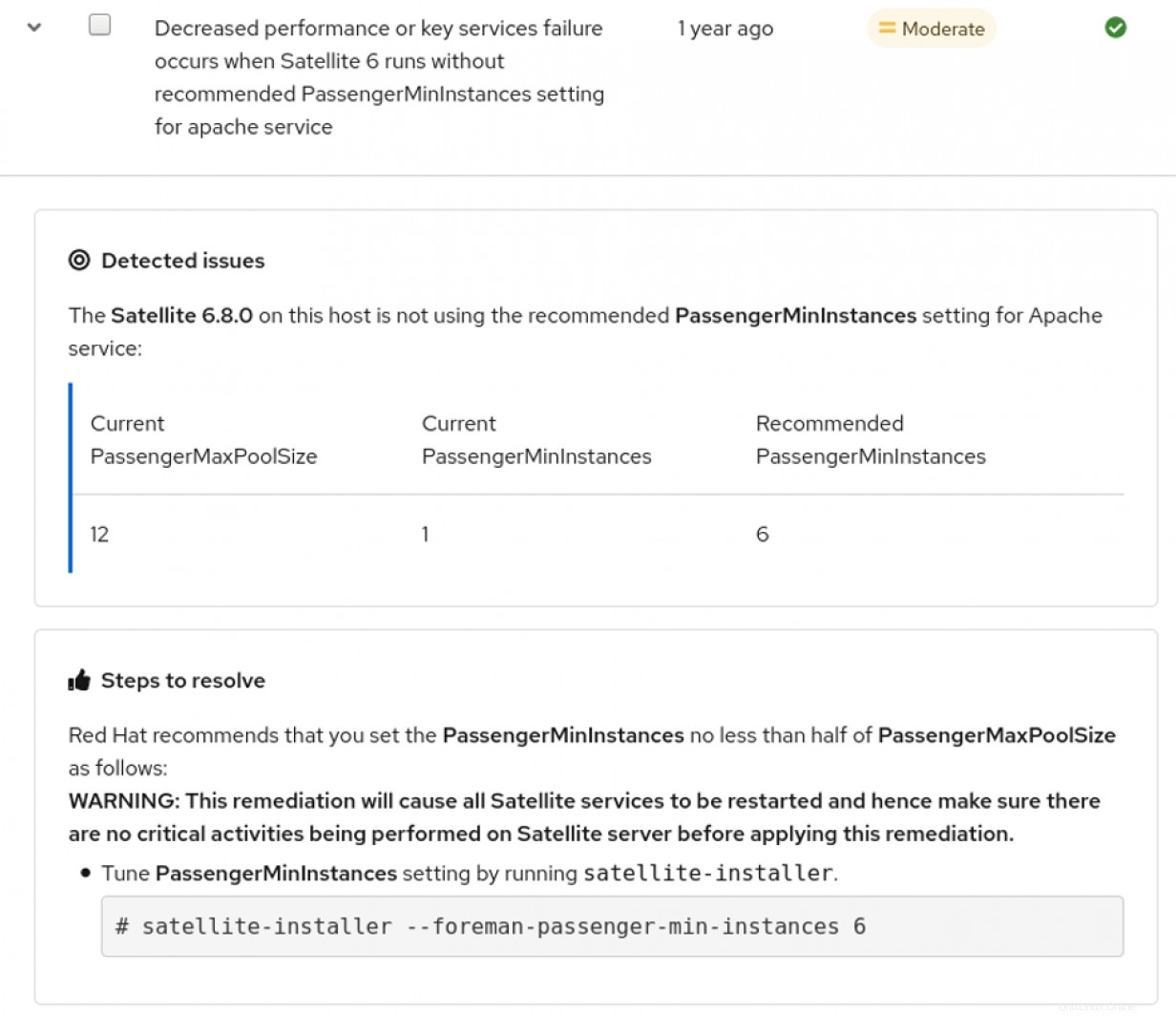
Um dies zu beheben, aktivieren Sie das Kontrollkästchen:

Klicken Sie dann auf Reparieren Schaltfläche oben auf der Seite:

Ihnen wird ein Bildschirm angezeigt, auf dem Sie dies entweder zu einem vorhandenen Playbook hinzufügen oder ein neues Playbook erstellen können. Erstellen Sie in diesem Fall ein neues Playbook und klicken Sie dann auf „Weiter“:
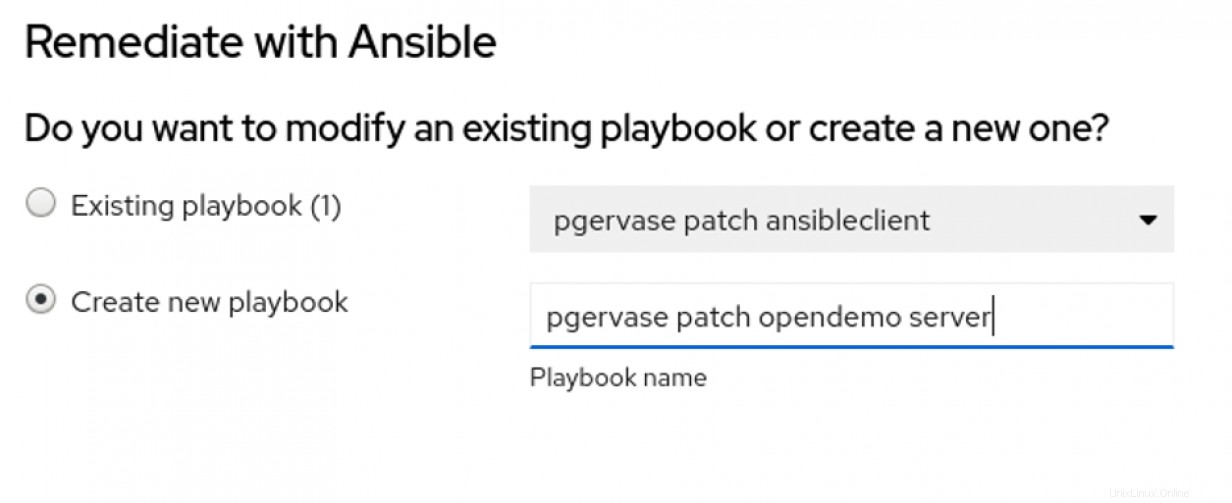
Ein Neustart ist erforderlich, daher müssen Sie Folgendes genehmigen:
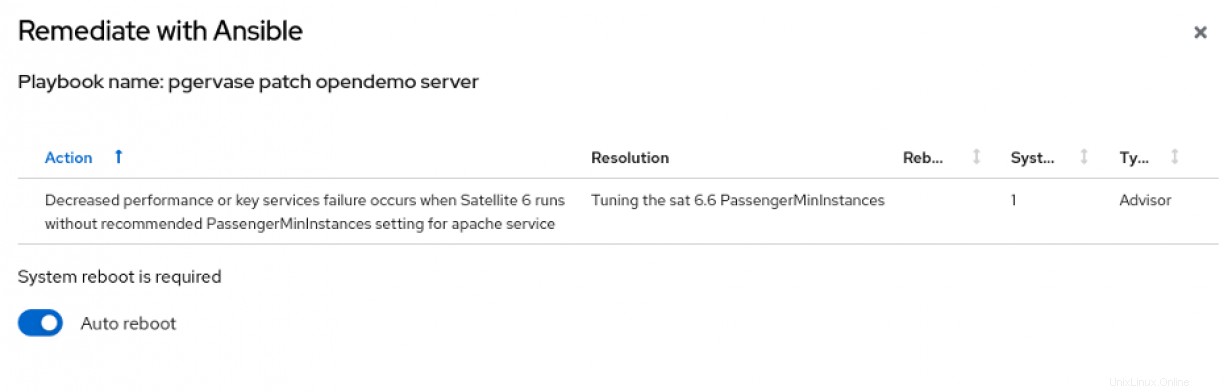
Sie können auf Korrekturen klicken Link auf der linken Seite der Seite, um dieses neue Playbook und das vorherige Playbook, das Sie erstellt haben, zu überprüfen. An dieser Stelle können Sie das Playbook herunterladen und mit Ansible in einer beliebigen Methode ausführen. In dieser Umgebung habe ich Smart Management und Satellite. Ich habe eine optionale Komponente namens Cloud Connector konfiguriert , das Satellite und cloud.redhat.com verbindet, sodass ich Probleme direkt in Insights beheben kann. Dies erfordert einige zusätzliche Konfigurationen, die in diesem Artikel nicht erwähnt werden.
Da dies aktiviert ist, habe ich das Playbook ausführen Schaltfläche verfügbar.
Jetzt ist es an der Zeit, die Behebung auszuführen. Klicken Sie auf das blaue Playbook ausführen Schaltfläche und dann auf Playbook auf 1 System ausführen . Klicken Sie optional auf Playbook herunterladen Schaltfläche, wenn Sie überprüfen möchten, was zuerst passieren wird. Wenn Sie den Job starten, sehen Sie seinen Status:
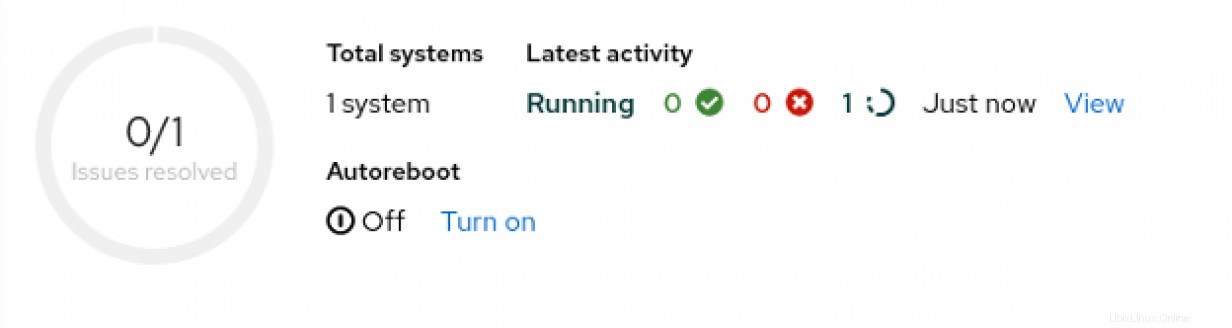
Wenn es fertig ist, sehen Sie den aktualisierten Status:
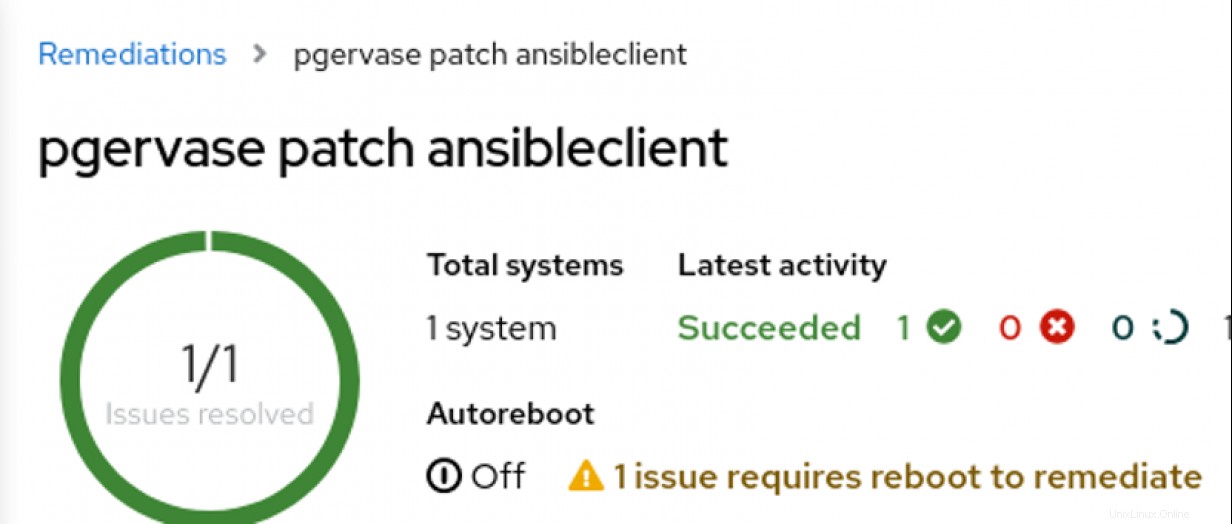
Satelliten verwenden
Die obigen Schritte haben Ihnen gezeigt, wie Sie Systeme registrieren und sie dann unter cloud.redhat.com anzeigen. Um Insights innerhalb Ihres Red Hat Satellite Servers zu verwenden, ist der Prozess ähnlich. cloud.redhat.com hat jedoch eine Vielzahl von Funktionen als Teil von Insights, aber innerhalb des Satellites hat es nur den Advisor-Dienst. In diesem Beispiel ist mein Client ansibleclient , und es ist auf meinem Satellitenserver opendemo registriert . Genauso wie sich ein Kunde im Kundenportal registriert hat und dort Insights verwendet, muss mein Kunde den Insights-Client haben RPM installiert und insights-client --register Befehl ausführen.
Wenn Sie Insights in großem Umfang bereitstellen, stehen Ansible-Playbooks und Puppet-Module zur Verfügung, um dies einfacher zu machen, als jedes System manuell bei Insights zu registrieren. Wenn Sie ein Satellite-Benutzer sind, verfügt Satellite außerdem über eine integrierte Ansible-Rolle zum Bereitstellen und Registrieren von Insights auf Hosts. Befolgen Sie dazu diese Schritte.
Stellen Sie zunächst sicher, dass auf dem Satellite das richtige Repo aktiviert ist:
# subscription-manager repos --enable=rhel-7-server-extras-rpms Installieren Sie dann das Rollenpaket:
# satellite-maintain packages install rhel-system-roles An dieser Stelle können Sie die Rollen im Satellitensystem sehen:
[root@opendemo ~]# ls /usr/share/ansible/roles/
linux-system-roles.kdump linux-system-roles.selinux project-receptor.satellite_receptor_installer rhel-system-roles.network rhel-system-roles.storage
linux-system-roles.network linux-system-roles.storage RedHatInsights.insights-client rhel-system-roles.postfix rhel-system-roles.timesync
linux-system-roles.postfix linux-system-roles.timesync rhel-system-roles.kdump rhel-system-roles.selinux theforeman.foreman_scap_client
[root@opendemo ~]# Fahren Sie in der WebUI des Satellites mit der Maus über Konfigurieren und klicken Sie dann auf Rollen für Ansible. Wenn Sie keine Rollen importiert haben, wird eine entsprechende Meldung angezeigt, und Sie müssen auf die blaue Schaltfläche klicken, um sie zu importieren:
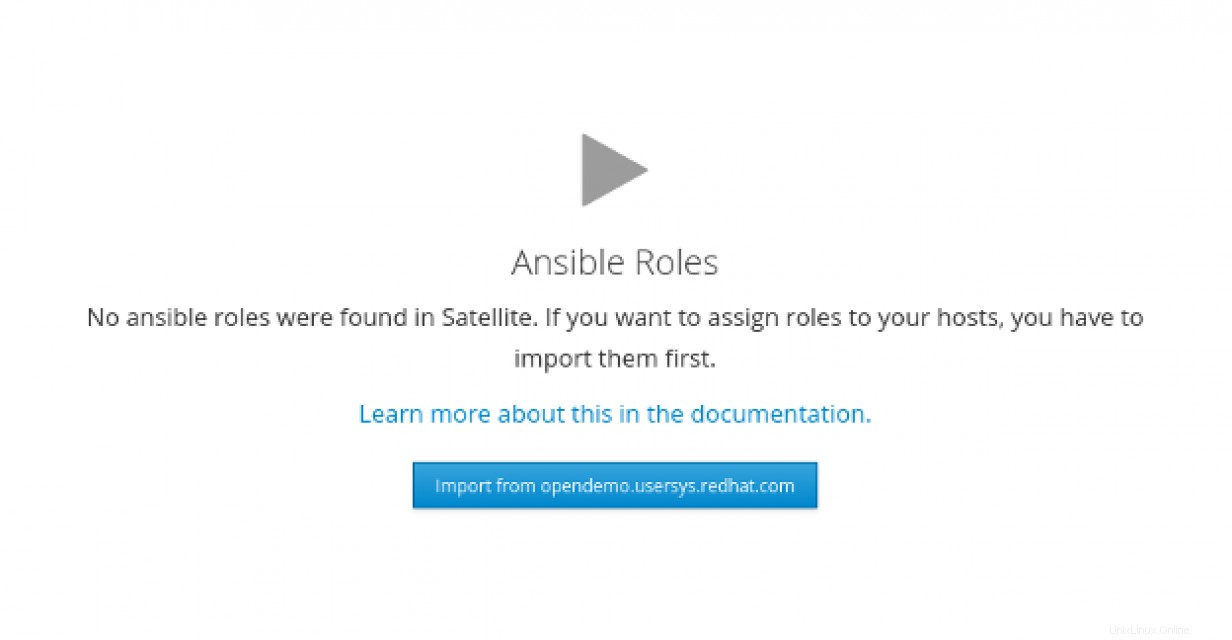
Aktivieren Sie danach das Kontrollkästchen für RedHatInsights.insights-client und klicken Sie dann auf Senden :
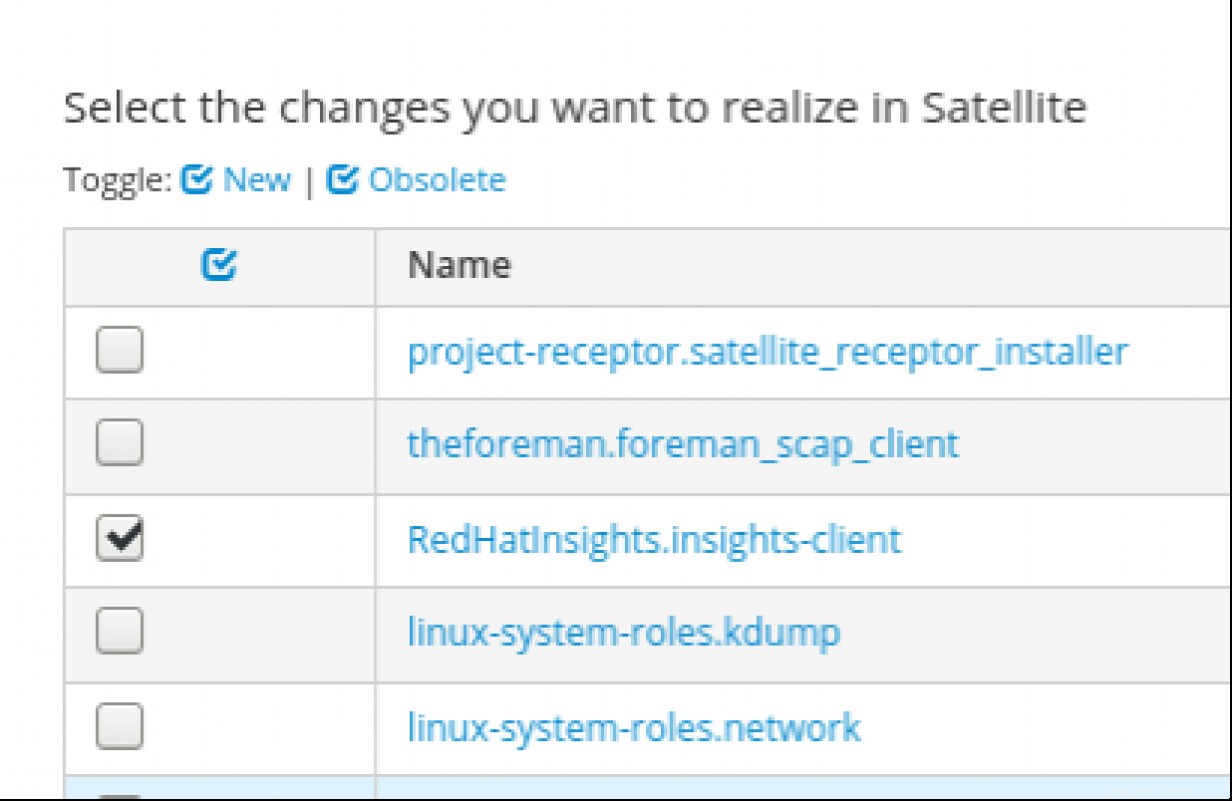
Anschließend können Sie einem Client die Ansible-Rolle zuweisen, indem Sie den Client bearbeiten:
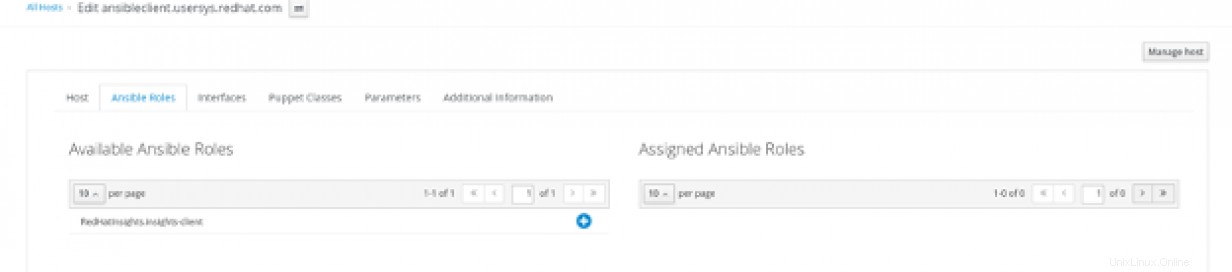
Nachdem Sie das gespeichert haben, können Sie einen Remote-Job planen, um den Ansible-Rollenjob auszuführen. An diesem Punkt wird Ihr Kunde bei Insights registriert:
[root@ansibleclient ~]# insights-client --status
System is NOT registered locally via .registered file. Unregistered at 2020-11-30T09:25:46.771856
Insights API says this machine was unregistered at 2020-11-30T14:25:46.000Z
[root@ansibleclient ~]# insights-client --status
System is registered locally via .registered file. Registered at 2020-11-30T10:47:06.453351
Insights API confirms registration.
[root@ansibleclient ~]# Sie können bestätigen, dass das System bei Insights auf dem Satellite-Server registriert wurde, indem Sie den Mauszeiger über Insights in der WebUI des Satellite bewegen und dann auf Inventar klicken . Auch hier sehen Sie innerhalb von Red Hat Satellite nur den Advisor-Dienst. Andere Dienste wie Vulnerability, Compliance und Drift sind nur unter cloud.redhat.com verfügbar.
Gehen Sie an dieser Stelle zur WebUI Ihres Satellites und dann zu den Aktionen für Einblicke. Hier können Sie sehen, dass für SMBloris eine Aktion verfügbar ist :
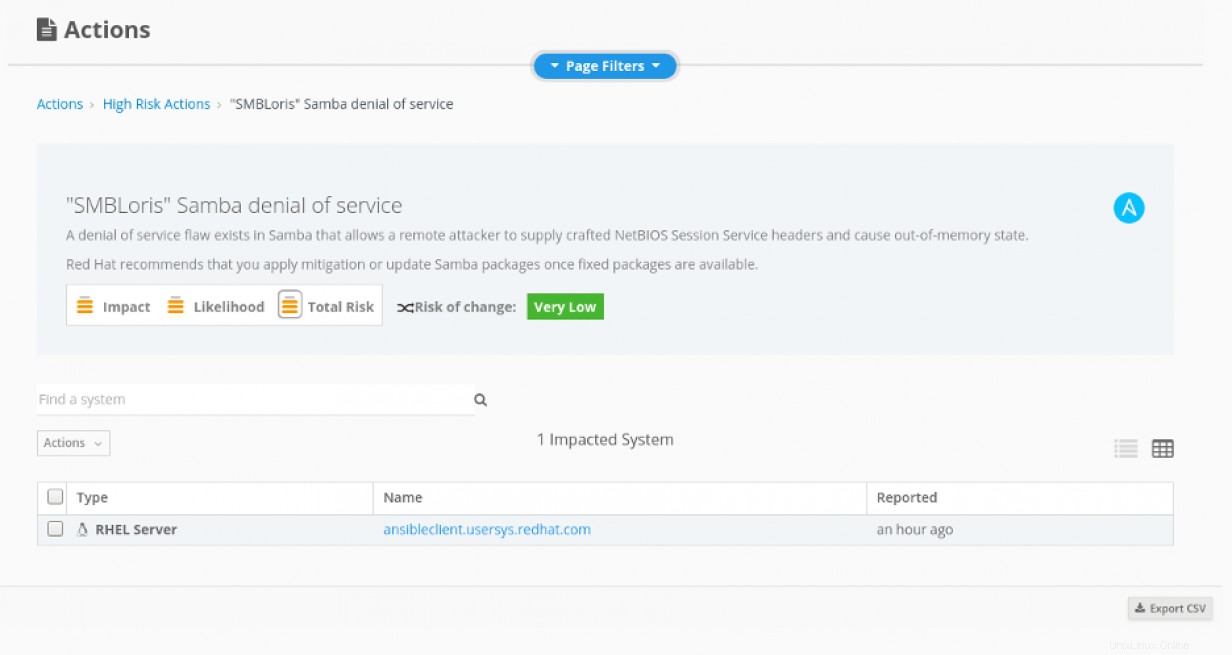
Aktivieren Sie das Kontrollkästchen und klicken Sie dann auf das Dropdown-Menü für Aktionen :
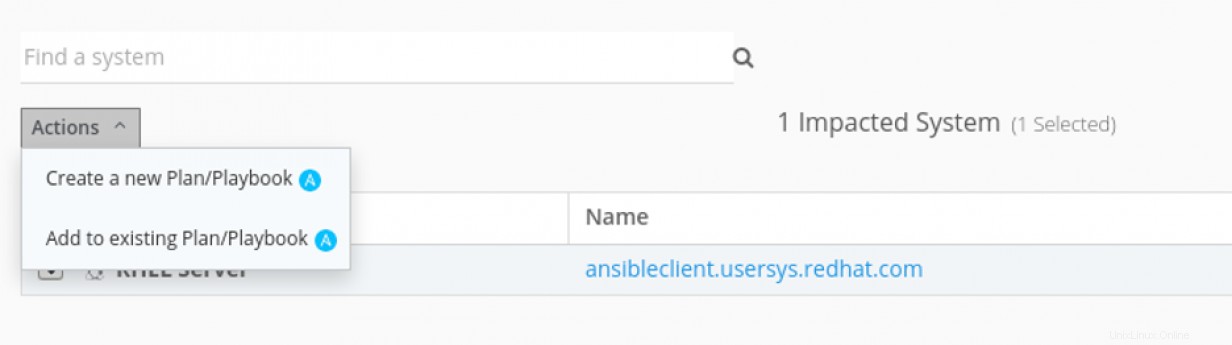
Erstellen Sie einen neuen Plan und klicken Sie auf Speichern . Sie können dann die Zielsysteme für diese Korrektur sehen und, wenn Sie möchten, das Playbook herunterladen, bevor Sie es ausführen:
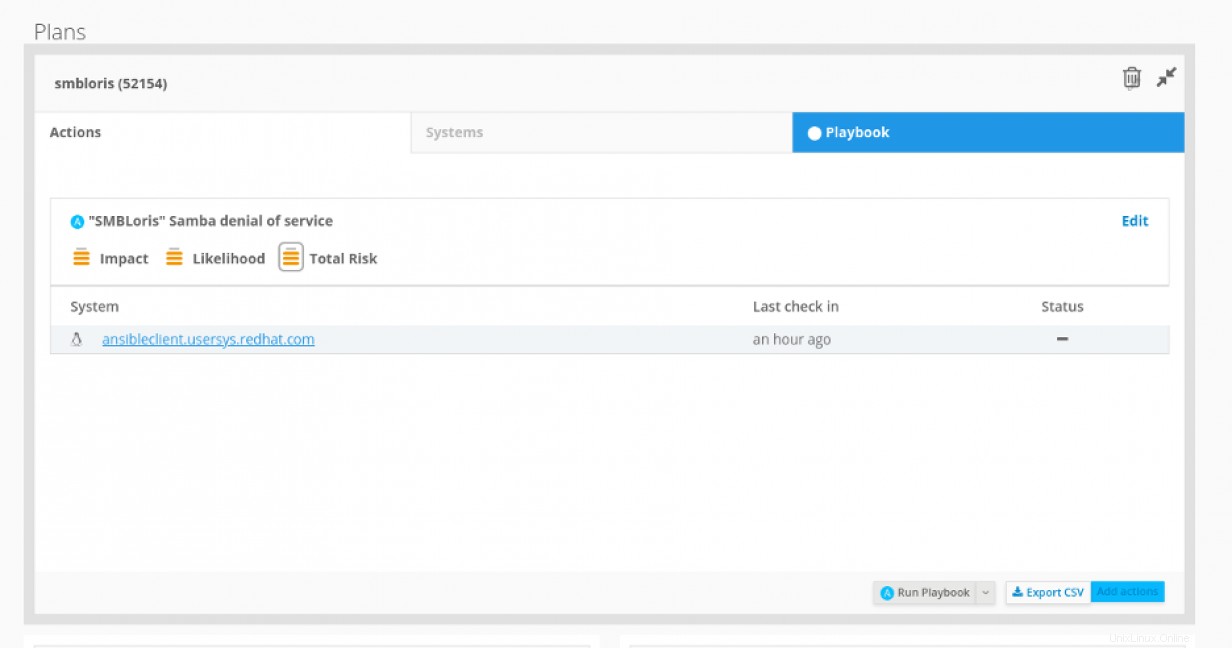
Wenn Sie auf Playbook ausführen klicken Sie können die Aufgabe in Satellite sehen:
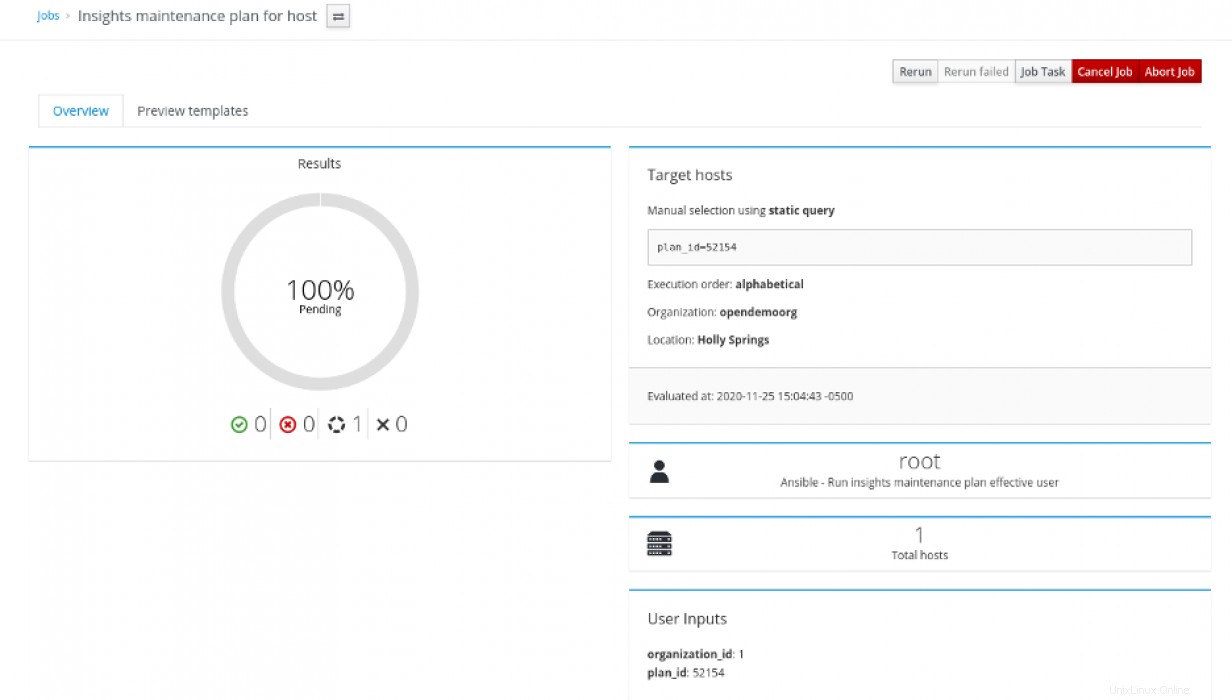
Nach ein oder zwei Minuten wird ein 100 % Erfolg angezeigt Nachricht:
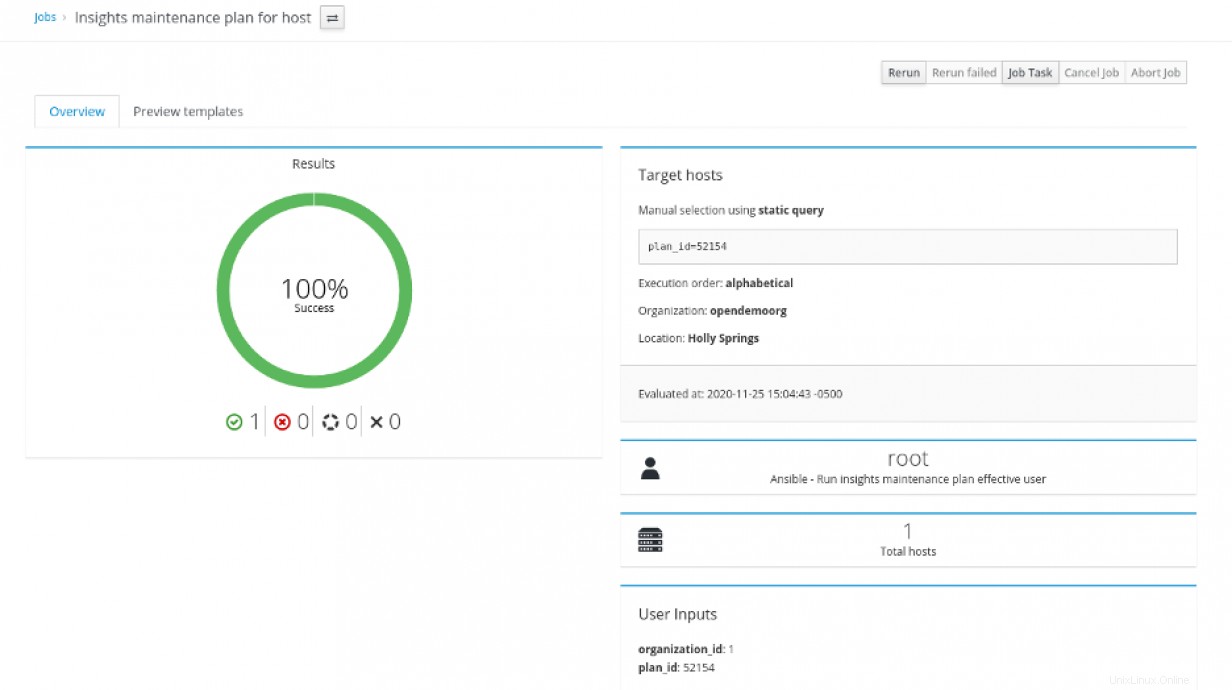
Bestätigen Sie, dass die smb.conf Datei wurde korrigiert:
[root@ansibleclient ~]# diff /etc/samba/smb.conf /etc/samba/smb.conf-withsmbloris
16d15
< max smbd processes = 1000 [ Holen Sie sich dieses kostenlose Buch von Red Hat und O'Reilly – Kubernetes Operators:Automating the Container Orchestration Platform. ]
Abschluss
Dieser Artikel führte Sie in die Registrierung von Systemen zur Nutzung der Dienste unter cloud.redhat.com und dann in einen Ansatz zur Anwendung von Abhilfemaßnahmen für verschiedene Probleme ein. Mit Red Hat Insights sind Sie besser gerüstet, um Ihre Red Hat Enterprise Linux-Umgebung proaktiv konform, stabil und sicher zu halten. Einige der anderen auf cloud.redhat.com angebotenen Dienste sind Red Hat OpenShift Cluster Manager, Automation Analytics für Red Hat Ansible Automation Platform, Subscription Watch und Cost Management für Red Hat OpenShift.
Weitere Informationen zu den ersten Schritten mit Red Hat Insights finden Sie unter:
- RHEL neu definiert:Einführung in Red Hat Insights
- Red Hat-Einblicke
- Red Hat Insights Daten- und Anwendungssicherheit
- So installieren und verwenden Sie Red Hat Insights
- Red Hat Insights-Verwaltung